怎么样让电脑不休眠
更新时间:2023-12-26 15:45:27作者:jiang
电脑休眠是一种省电模式,但有时我们可能希望电脑在特定情况下保持常开状态,比如下载大文件或进行长时间的任务,幸运的是Windows 10提供了设置选项,可以让我们轻松地禁止电脑休眠。通过简单的设置调整,我们可以让电脑永不休眠,确保我们的工作或娱乐体验不受打扰。接下来让我们来了解一下Win10如何设置永不休眠。
方法如下:
1.打开win10开始菜单,找到如图。“设置”按钮。
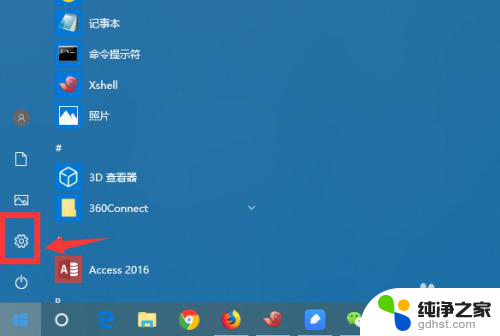
2.进入win10控制面板界面,点击 系统、电源设置。
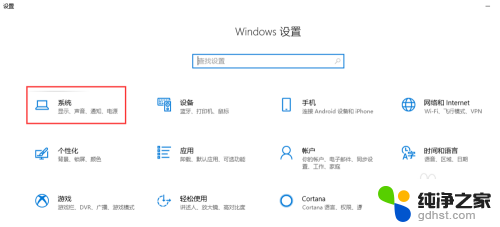
3.接着点击,选择 设置“电源和睡眠”菜单。

4.可以调整屏幕和主机电源的休眠配置
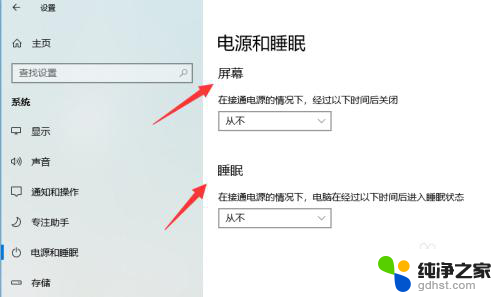
5.调整休眠点击主机下的休眠时间,下拉列表点击选择永不。
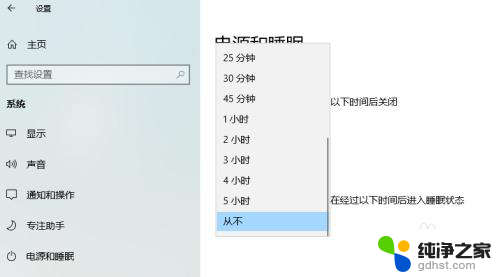
6.如果只是挂机,可以休眠显示器。把显示器的休眠时间,改成自定义的时间。
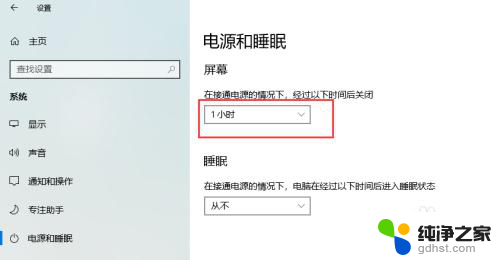
7.笔记本如何设置如果是笔记本的话,还需要点击“电源高级选项”。进入更详细的电源设置界面。
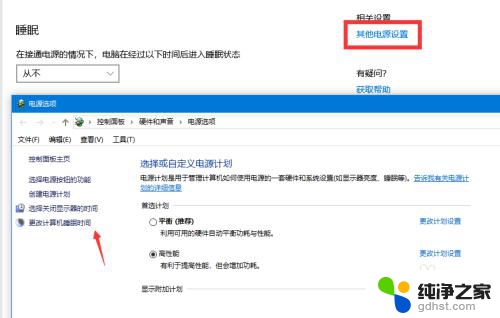
以上就是关于如何让电脑保持不休眠的全部内容,如果您遇到相同的问题,可以按照本文的方法来解决。
- 上一篇: win10打开管理员账户
- 下一篇: 电脑如何关掉自动更新系统
怎么样让电脑不休眠相关教程
-
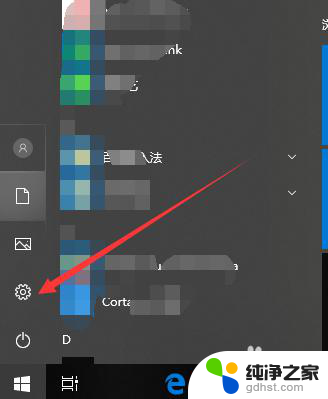 不让电脑进入休眠状态
不让电脑进入休眠状态2024-02-04
-
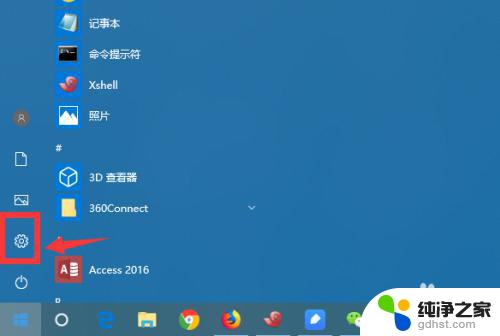 怎么设置电脑不会自动休眠
怎么设置电脑不会自动休眠2024-01-08
-
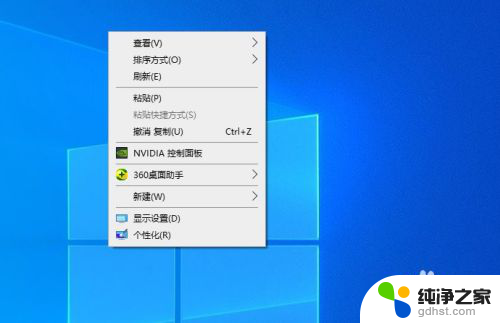 电脑显示休眠时间怎么设置
电脑显示休眠时间怎么设置2024-04-29
-
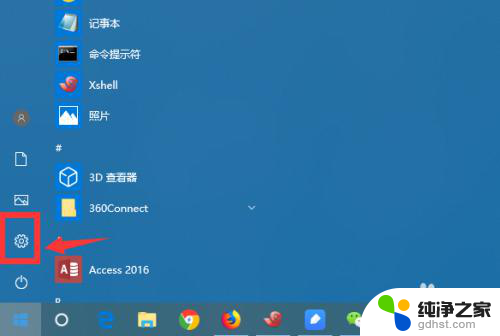 台式机怎么设置不休眠
台式机怎么设置不休眠2024-01-19
win10系统教程推荐
- 1 电脑如何设置截屏快捷键
- 2 电脑找不到输出声音设备
- 3 windows10软件图标怎么改
- 4 小米电视怎么连电脑
- 5 锁屏桌面时钟怎么设置
- 6 打开任务管理器鼠标不受控制
- 7 文件夹如何设置双击打开
- 8 桌面文件迁移至d盘
- 9 笔记本电脑能连接wlan吗
- 10 windows10鼠标失灵了怎么办